
资料下载

使用Seeeduino Xiao从汽车中获取数据
描述
零件清单

- Seeeduino小SAMD版
- OBD-II CAN-BUS 开发套件
- 格罗夫 - GPS Air530
- Seeed Studio XIAO 扩展板
硬件连接
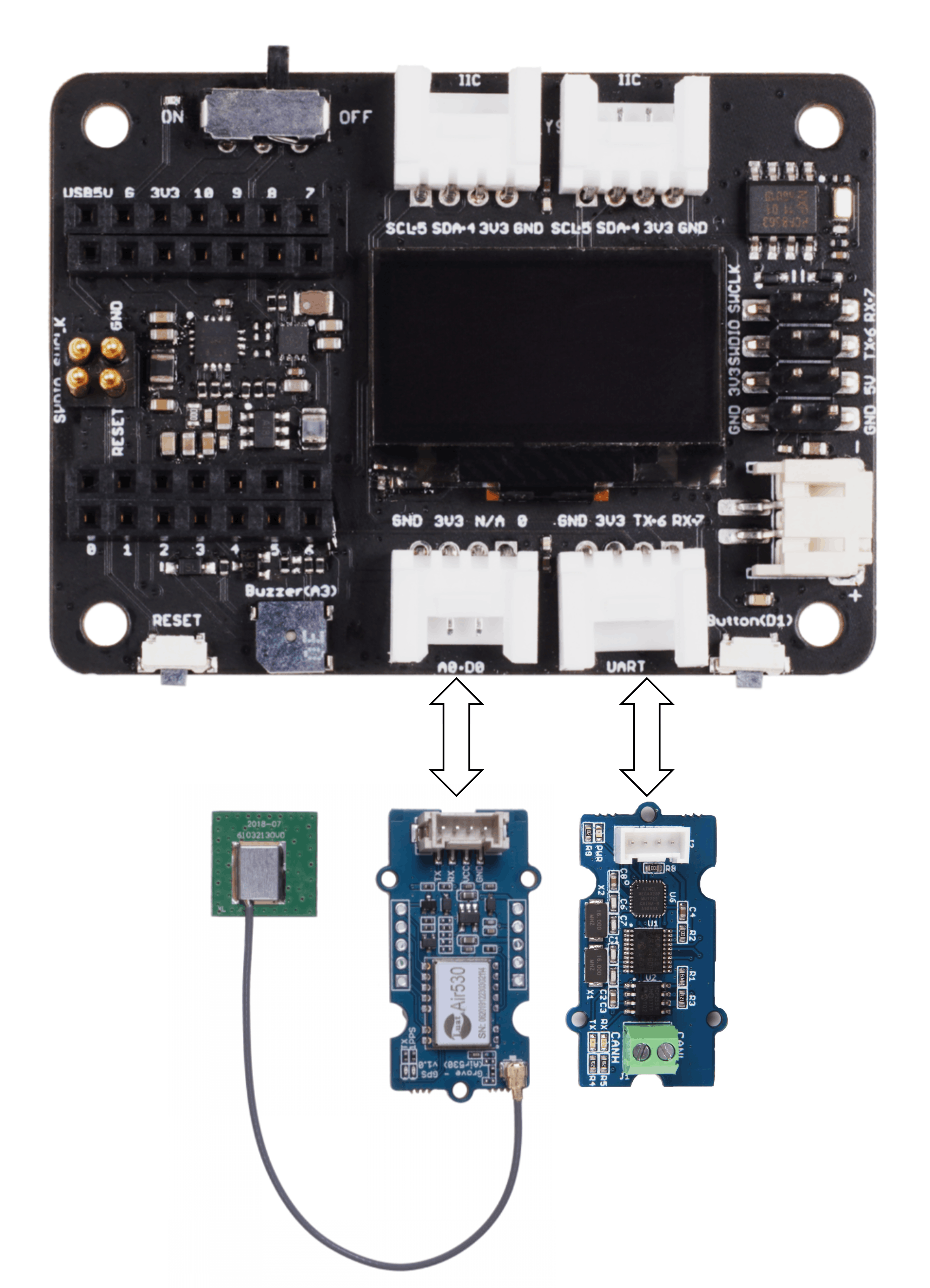
Xiao扩展板上有4个Grove connect,请将Grove -Air 530连接到A0,将Serial CAN Bus模块连接到UART口。
连接到汽车
我们将从汽车的 OBD-II 中获取数据。OBD-II CAN-BUS Development Kit包含一个OBD-II连接器,所以我们可以用它来连接汽车的CAN总线。OBD II 连接器定义如下。
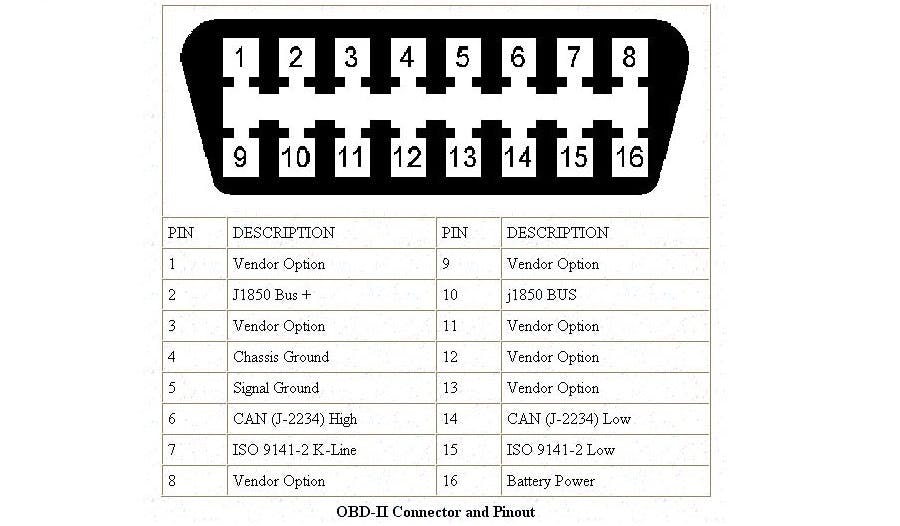
该套件还包括一根电缆,您需要一个烙铁将电缆连接到连接器。如下所示。
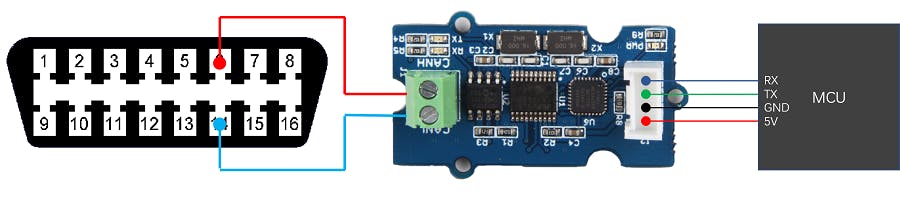
OBD-II 连接线如下:

设置 Arduino IDE
Seeeduino Xiao SAMD 支持 Arduino IDE。
双击您之前下载的 Arduino 应用程序 (arduino.exe)。
单击“文件”>“首选项” ,然后使用以下 URL 填写“附加板管理器 URL”: https: //files.seeedstudio.com/arduino/package_seeeduino_boards_index.json
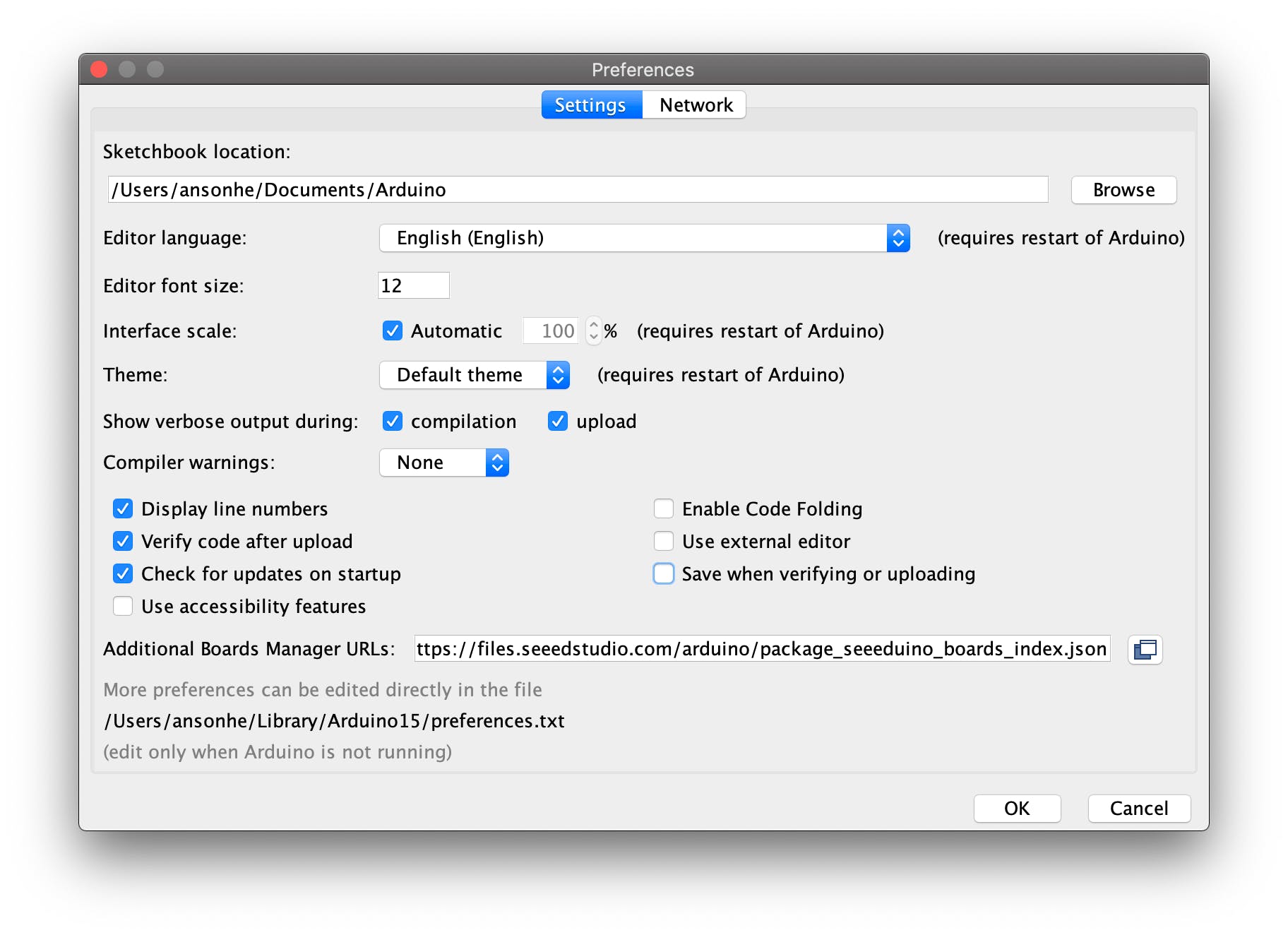
点击Tools->Board->Boards Manager... ,在搜索栏中输入关键字“Seeed Studio XIAO SAMD21”。“Seeed SAMD 板”来了。安装它。
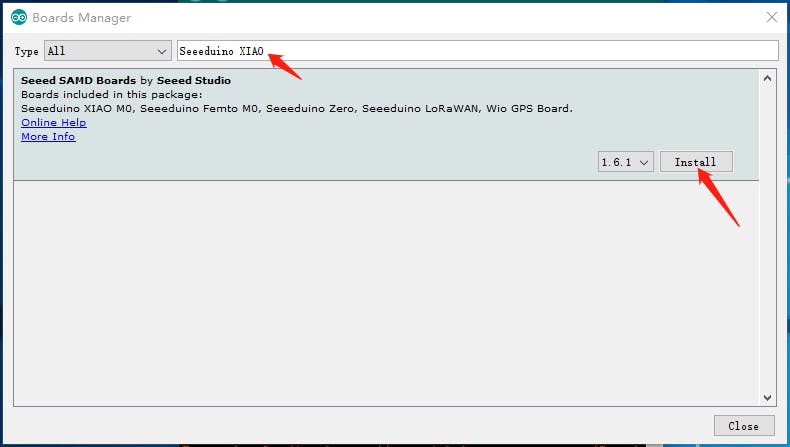
上传代码到Seeeduino Xiao
您可以在这里下载演示代码, https://github.com/Longan-Labs/OBD-II-demo-for-Seeeduino-Xiao
安装好板子后,点击Tools->Board ,找到“ Seeed Studio XIAO SAMD21 M0 ”并选中。现在您已经为 Arduino IDE 设置了 Seeed Studio XIAO SAMD21 板。
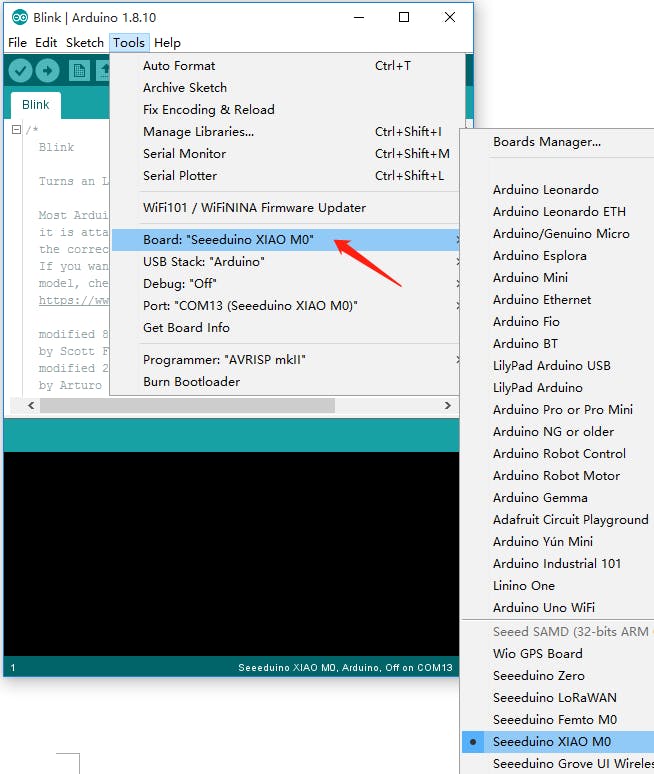
从Tools | 选择Arduino 板的串口设备。串行端口菜单。这可能是 COM3 或更高版本(COM1和COM2通常保留用于硬件串行端口)。要找出答案,您可以断开 Arduino 开发板并重新打开菜单;消失的条目应该是Arduino板。重新连接电路板并选择该串行端口。
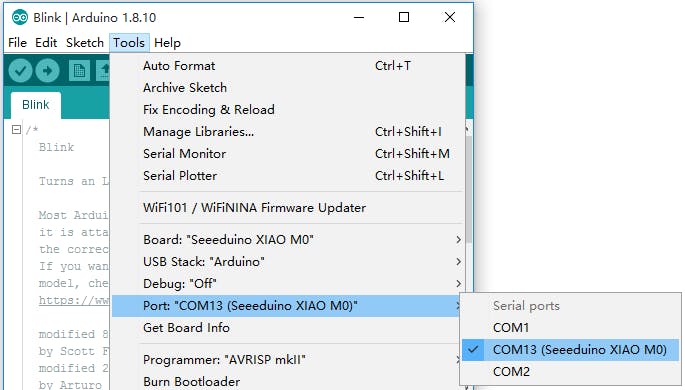
现在,只需单击环境中的“上传”按钮。等待几秒钟,如果上传成功,将显示“上传完成”消息。会出现在状态栏中。
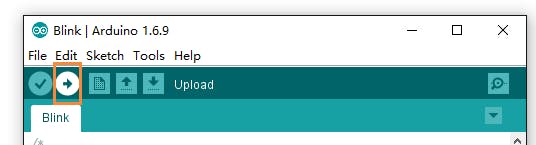
上传完成几秒钟后,您应该会看到电路板上的引脚 13 (L) LED 开始闪烁(橙色)。如果是这样,恭喜!您已经启动并运行了 Arduino。如果您遇到问题,请查看故障排除建议。
将 OBD-II 连接器连接到您的汽车
经过这一步,我们就可以从车上获取数据了。

声明:本文内容及配图由入驻作者撰写或者入驻合作网站授权转载。文章观点仅代表作者本人,不代表电子发烧友网立场。文章及其配图仅供工程师学习之用,如有内容侵权或者其他违规问题,请联系本站处理。 举报投诉
- 相关下载
- 相关文章





